Arbeiten mit Rezepttypen
Diese Seite soll eine Anleitung sein, wie Sie einen Rezepttyp mit zugehörigen Rezepten erstellen. Im Beispiel werden Sie die Rezepttypen mit Hilfe der Rezept-Panels erstellen.
Example
Auch bei einfachen Anlagen gibt es oft die Aufgabenstellung, eine größere Anzahl von Vorgaben gleichzeitig vom Leitsystem an die Peripherie zu übertragen. Werden für den Betrieb einer Anlage mehrere unterschiedliche Sets solcher "Vorgaben" oder "Sollwerte" benötigt, so kann eine Rezepturverwaltung bereits beträchtliche Erleichterung bedeuten.
Ziel
Das folgende Beispiel soll einer fiktiven Brauerei ermöglichen, die Sollwerte die zum Brauen einer bestimmten Biersorte notwendig sind, per Mausklick gleichzeitig zu setzen. Da es nur ein einfaches Beispiel sein soll, wird von der realen Ausführung abgesehen, wo die Peripherie Istwerte zurückliefern würde, und weitere Elemente für Ventile, Motoren und Heizung notwendig wären.
Voraussetzungen
- Legen Sie einen Datenpunkttyp Bier ("beer") an: er soll die Datenpunktelemente Hopfen ("hop"), Wasser ("water"), Malz 1 ("malt"), Malz 2, Hefe ("yeast") sowie Brauzeit ("brewing_time"), Kessel ("boiler") und Temperatur enthalten.
- Ihr Datenpunkttyp hat beispielsweise folgende Struktur für Sollwerte:
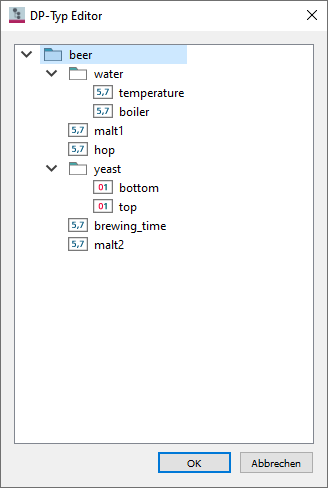
- Legen Sie dazu den Datenpunkt beer_boiler1 an.
- Vergeben Sie im Config _common Alias-Bezeichnungen, Beschreibungen und Einheiten.
- Speichern Sie den Datenpunkt.
Durchführung
Nach diesen Vorarbeiten können Sie die Rezepte für Ihre Brauerei zusammenstellen. Öffnen Sie das Panel Systemmanagement > Registerkarte Einstellung
Rezepttyp erstellen
- Klicken Sie auf Rezepte.
- Defaultmäßig öffnet sich die Registerkarte Aktivierung, die noch keinerlei Einträge enthält.
- Wechseln Sie zur Registerkarte Rezepttypen.
- Klicken Sie links unten auf die Schaltfläche Neu
 .
. - Geben Sie als Namen beispielsweise "Biersorten" an, es öffnet sich das leere Panel Rezepttyp editieren.
- Geben Sie als Beschreibung beispielsweise "Einstellungen für Brauerei" an.
- Fügen Sie nun mit dem DP-Selektor
 das Element des Datenpunktes beer_boiler1 ein:
das Element des Datenpunktes beer_boiler1 ein: - Klicken Sie jeweils auf "Hinzufügen"
 , um das ausgewählte Element in die Tabelle zu übernehmen.
, um das ausgewählte Element in die Tabelle zu übernehmen. - Ihre Tabelle wird beispielsweise folgendes Aussehen haben:
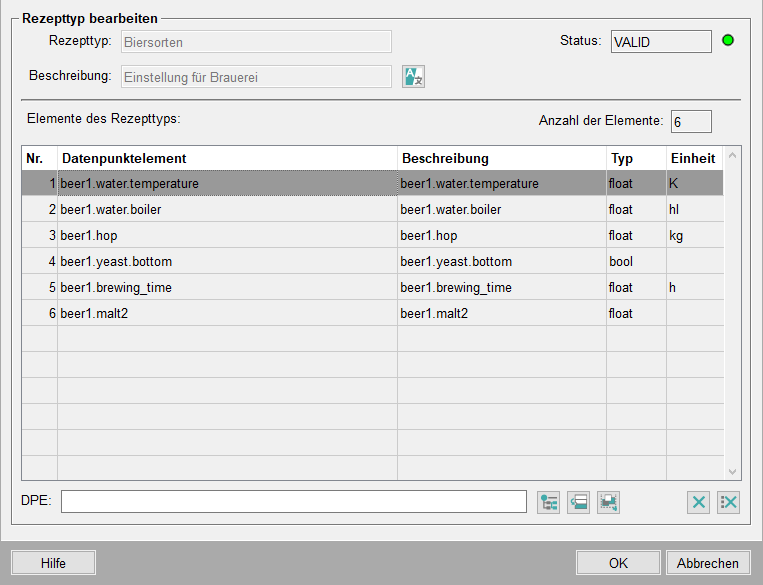
- Klicken Sie OK, wenn Sie alle Elemente für einen Rezepttyp zugewiesen haben.
Ergebnis
Wenn Sie richtig parametriert haben wird der Eintrag in Liste der Rezepttypen übernommen und erhält den Status gültig:
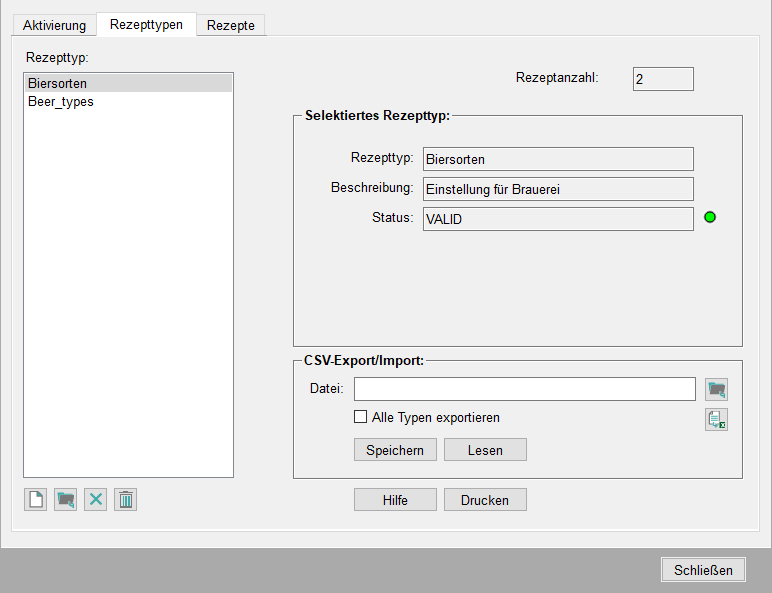
Falls Sie einen nicht existierenden Datenpunkt oder einen falschen Datentyp verwendet haben, öffnet sich folgendes Panel und informiert Sie über das falsche Datenpunktelement:
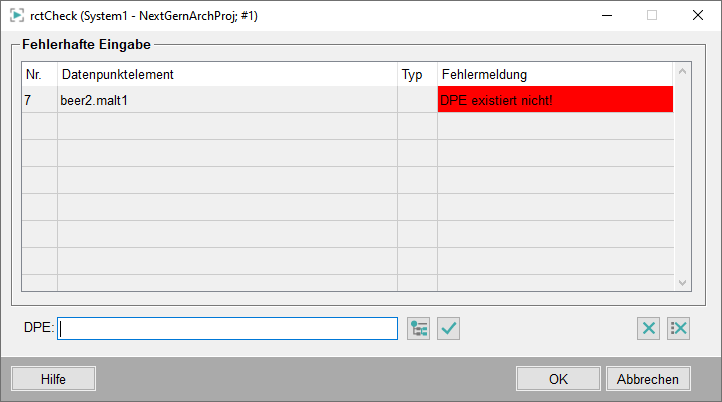
Diesen Eintrag können Sie entweder editieren, neu zuweisen oder löschen (siehe Rezepttyp bearbeiten).



